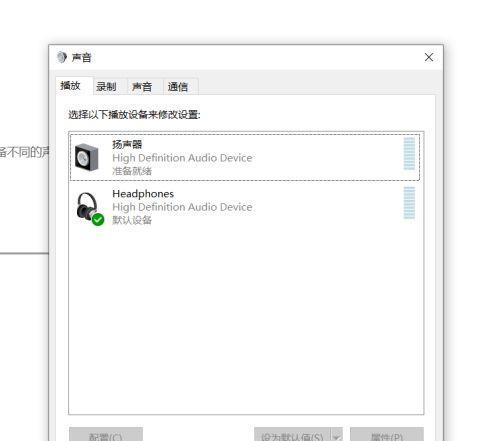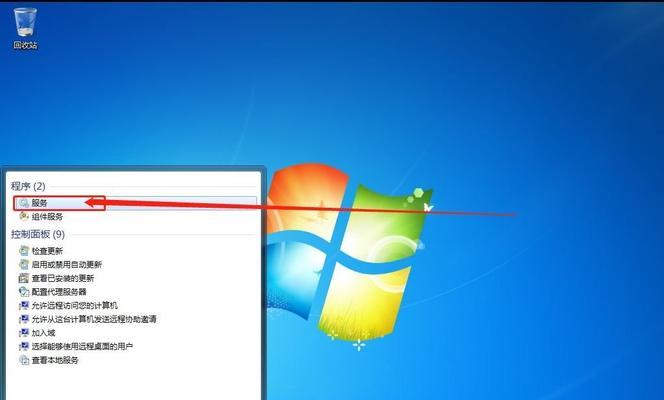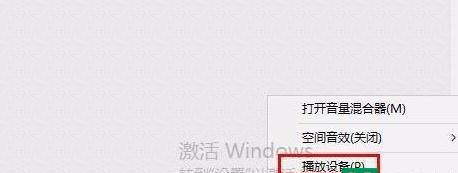随着电脑的普及,我们经常使用电脑来播放音频和视频,但有时候我们会遇到电脑无法播放声音的问题。这个问题可能会给我们的工作和娱乐带来困扰。本文将介绍一些常见的处理方法,帮助大家解决电脑播放无声音的问题。
一、检查音量设置
1.检查电脑音量是否被调到了最低,通过点击任务栏右下角的音量图标,调整音量大小。
2.在控制面板中打开“声音”选项,确认扬声器或耳机音量是否被静音或调低了。
二、检查硬件连接
3.检查扬声器或耳机是否正确连接到电脑的音频插孔,确保插头没有松动。
4.如果是使用外接音箱,请确认电源是否正常开启,线路是否连接正确。
三、更新驱动程序
5.确认电脑的声卡驱动程序是否为最新版本,可以通过设备管理器进行更新或下载官方网站提供的最新驱动程序。
四、检查默认音频设备
6.在控制面板中打开“声音”选项,点击“播放”选项卡,确认默认音频设备是否正确设置为扬声器或耳机。
7.如果有多个音频设备,可以尝试更换默认设备并测试声音。
五、使用Windows故障排除工具
8.打开“设置”菜单,点击“更新和安全”选项,选择“故障排除”,找到“播放声音”选项并运行故障排除工具。
9.根据提示操作,让Windows自动检测和修复可能的问题。
六、检查第三方应用程序
10.某些第三方应用程序可能会干扰电脑的音频功能,可以尝试关闭或卸载这些应用程序,并重新测试声音是否正常。
七、重启音频服务
11.按下Win+R键打开运行对话框,输入“services.msc”并回车,找到“WindowsAudio”服务,右键点击重新启动。
八、检查操作系统更新
12.确认电脑的操作系统是否为最新版本,及时进行更新可能有助于解决一些音频问题。
九、使用系统还原
13.如果以上方法都无效,可以尝试使用系统还原将电脑恢复到之前能正常播放声音的状态。
十、查找专业帮助
14.如果以上方法都未能解决问题,可以寻求专业的电脑维修人员的帮助,让他们进一步诊断和修复故障。
当我们的电脑无法播放声音时,首先应该检查音量设置和硬件连接是否正常。如果问题依然存在,我们可以尝试更新驱动程序、调整默认音频设备、运行故障排除工具等方法。如果问题仍然无法解决,可以考虑使用系统还原或寻求专业帮助。通过这些方法,我们有望解决电脑无声音问题,恢复音频播放功能。